После подключения компьютера с Windows 11 к внешним дисплеям вы можете настроить параметры для каждого из них.
Перед началом работы
Перед изменением параметров внешних мониторов обеспечьте правильное подключение. Вот что можно сделать:
- Правильно подключите кабели к компьютеру или док-станции.
- Проверьте наличие обновлений Windows. Чтобы проверить наличие обновлений, выберите Пуск , затем найдите параметры. Выберите Параметры >Центр обновления Windows >Проверить наличие обновлений.
Совет: Если вы используете беспроводной видеоадаптер, подключитесь к порту HDMI на новом телевизоре, а затем подключите к нему беспроводным способом свой компьютер. После подключения адаптера беспроводного дисплея к телевизору перейдите на компьютер с Windows 11, нажмите клавишу Windows + K, чтобы открыть Cast, затем выберите адаптер беспроводного дисплея.
Изменение порядка мониторов
Этот параметр отображается, если Windows обнаруживает несколько мониторов. Каждый монитор будет пронумерован для упрощения идентификации.
Идентификация монитора
Чтобы узнать, какой номер соответствует дисплею, выберите Пуск , а затем найдите параметры. Выберите Параметры > Система > Дисплей > Идентифицировать. На экране монитора появится номер, который ему назначен.
Обнаружение монитора
Если вы подключили другой дисплей и он не отображается в настройках, выберите Пуск > Параметры > Система > Дисплей > Несколько дисплеев > Обнаружить.
Упорядочение мониторов
Если у вас несколько мониторов, вы можете изменить их порядок. Это удобно, если вы хотите, чтобы ваши мониторы соответствовали их настройке у вас дома или в офисе. В разделе параметров «Дисплей» выберите и перетащите монитор, куда хотите. Проделайте это для всех мониторов, которые нужно переместить. После получения нужного расположения нажмите Применить.
Протестируйте свое новое расположение, перемещая указатель мыши на разных мониторах, чтобы убедиться в их правильной работе.
Изменение параметров мониторов
После подключения к внешним мониторам вы можете изменить такие параметры, как разрешение, разметка экрана и т. д. Чтобы увидеть доступные параметры, в меню Параметры, выберите Система > Дисплей.
Изменение ориентации
Windows порекомендует ориентацию для вашего экрана. Чтобы изменить его в параметрах отображения, в разделеМасштаб и макет выберите предпочтительную Ориентацию дисплея. Если вы измените ориентацию монитора, вам также потребуется физически повернуть экран. Например, вам нужно будет повернуть свой внешний монитор, чтобы использовать его в книжной ориентации вместо альбомной.
Выбор варианта отображения
Чтобы изменить то, что отображается на ваших дисплеях, нажмите клавишу Windows + P. Вот параметры, которые можно выбрать.
Если необходимо:
Просматривать элементы только на одном мониторе.
Только экран компьютера
Просматривать одинаковые элементы на всех мониторах.
Просматривать рабочий стол на нескольких экранах. При расширении мониторов вы можете перемещать элементы между двумя экранами.
Просматривать все только на втором мониторе.
Только второй экран
Статьи по теме
- Устранение неполадок подключения внешнего монитора в Windows 10
- Стыковка нескольких мониторов в Windows 11
- Устранение неполадок с подключением Surface ко второму экрану
- Подключение Surface к телевизору, монитору или проектору
- Simply Windows на Youtube — эти видео доступны только на английском языке
После подключения компьютера с Windows 10 к внешним мониторам вы можете настроить параметры для каждого из них.
Видео: подключение монитора
Видео с основными сведениями о подключении к внешнему монитору.

Перед началом работы
Перед изменением параметров внешних мониторов обеспечьте правильное подключение. Вот что можно сделать:
- Правильно подключите кабели к компьютеру или док-станции.
- Проверьте наличие обновлений Windows. Чтобы проверить наличие обновлений, выберите Пуск >Параметры >Обновление и безопасность >Центр обновления Windows >Проверить наличие обновлений.
Совет: Если вы используете беспроводной видеоадаптер, подключитесь к порту HDMI на новом телевизоре, а затем подключите к нему беспроводным способом свой компьютер. После подключения беспроводного видеоадаптера к телевизору перейдите к компьютеру с Windows 10 PC и выберите Пуск > Параметры > Система > Дисплей и щелкните Подключиться к беспроводному дисплею.
Изменение порядка мониторов
Этот параметр отображается, если Windows обнаруживает несколько мониторов. Каждый монитор будет пронумерован для упрощения идентификации.
Идентификация монитора
Чтобы узнать, какой номер соответствует монитору, выберите Пуск > Параметры > Система > Дисплей > Изменить порядок дисплеев и нажмите Идентифицировать. На экране монитора появится номер, который ему назначен.
Обнаружение монитора
Если вы подключили дополнительный монитор и он не отображается в параметрах, выберите Пуск > Параметры > Система > Дисплей > Изменить порядок дисплеев и нажмите Обнаружить.
Упорядочение мониторов
Если у вас несколько мониторов, вы можете изменить их порядок. Это удобно, если вы хотите, чтобы ваши мониторы соответствовали их настройке у вас дома или в офисе. В разделе параметров «Дисплей» выберите и перетащите монитор, куда хотите. Проделайте это для всех мониторов, которые нужно переместить. После получения нужного расположения нажмите Применить.
Протестируйте свое новое расположение, перемещая указатель мыши на разных мониторах, чтобы убедиться в их правильной работе.
Изменение параметров мониторов
После подключения к внешним мониторам вы можете изменить такие параметры, как разрешение, разметка экрана и т. д. Чтобы просмотреть доступные параметры, выберите Пуск > Параметры > Система > Дисплей.
Изменение ориентации
Windows порекомендует ориентацию для вашего экрана. Чтобы изменить ее в параметрах дисплея, перейдите в раздел Масштаб и разметка и выберите предпочитаемую ориентацию дисплея. Если вы измените ориентацию монитора, вам также потребуется физически повернуть экран. Например, вам нужно будет повернуть свой внешний монитор, чтобы использовать его в книжной ориентации вместо альбомной.
Выбор варианта отображения
Чтобы изменить отображение на мониторах, нажмите клавишу Windows + P. Вот параметры, которые можно выбрать.
Если необходимо:
Просматривать элементы только на одном мониторе.
Только экран компьютера
Просматривать одинаковые элементы на всех мониторах.
Просматривать рабочий стол на нескольких экранах. При расширении мониторов вы можете перемещать элементы между двумя экранами.
Просматривать все только на втором мониторе.
Только второй экран
Статьи по теме
- Устранение неполадок с подключением внешнего монитора в Windows 10
- Устранение неполадок с подключением Surface ко второму экрану
- Подключение Surface к телевизору, монитору или проектору
- Simply Windows на Youtube — эти видео доступны только на английском языке
Источник: support.microsoft.com
Форумы на DIYProjector.info: Китайский Проектор Gm60, Замена Матрицы — Форумы на DIYProjector.info


Вход
Новый пользователь? Регистрация Помощь

- Теория
- Обсуждения
- Пользователи
- Галерея
- Правила форума


- Форумы на DIYProjector.info
- >LCD проектор своими руками
- >LCD матрицы
- Просмотр новых публикаций
- Вы не можете создать новую тему
- Вы не можете ответить в тему
Китайский Проектор Gm60, Замена Матрицы очень напрягает пиксельная сетка в китайском проекторе
#1  Aleks74
Aleks74
- Участник
- Группа: Начинающие —>
- Сообщений: 6
- Регистрация: 17 Январь 17
- Откуда: Челябинск
Отправлено 17 Январь 2017 — 19:59
здравствуйте, имею такое чудо китайский проектор GM60 Разрешение матрицы: 800 x 480
Максимальное разрешение: до 1920 x 1080 ( у меня он называется по другому но суть одна) в принципе он меня устраивает но очень сильно напрегает пиксельная сетка, так же имею телефон HTC one M7 диагональ 4,7, Разрешение экрана 1080 x 1920
Тип экрана:Super LCD 3. Я сделал вывод что в данном проекторе используется очень дешовая матрица…исходя из этого видна пиксельная решетка при просмотре любого фильма. я хотел бы поменять матрицу, в идеале от другого похожего проектора но с большим разрешением, но понимаю что это не реально, поэтому хочу разобрать смартфон( дабы он все ровно не видит сим и камера не работает) и поставить в этот проектор. Ребята подскажите пожалуйста мне надо будет что то делать с матрицей смартфона? снимать пленку как это делают в постах, или просвечивать будет без этого ? вотпще обязательно ли что то делать с матрицей боюсь ее запороть) или же может уже кто то делал подобное? Или как то убрать(сделать ее невидимой) для более менее комфортного просмотра? какие могут быть варианты? что если матрица смартфона чуть больше??)) незнаю как быть, но пиксельная сетка очень и очень видна
#2  Mukyl6
Mukyl6
- Активный участник



- Группа: Постояные пользователи —>
- Сообщений: 49
- Регистрация: 21 Октябрь 14
- Откуда: Трускавец
Отправлено 17 Январь 2017 — 20:30
На сколько матрица телефона больше? Сдирать из нее ничего не нужно, но нужно будет проконтролировать как будет грется. Посмотри наперед как смарт работает с блютуз мышкой, ведь его нужно еще и заряжать..
#3  luckylamer
luckylamer
- Группа: Постояные пользователи —>
- Сообщений: 3 653
- Регистрация: 23 Ноябрь 05
- Откуда: «»
Отправлено 18 Январь 2017 — 12:36
все не так однозначно. в данном проекторе поляризатор в виде отдельного элемента. из-за маленьких габаритов корпуса он довольно плохо охлаждается и при интенсивном использовании выгорает, по этому если поляризатор убрать и поставить матрицу с родным поляризатором очень большой шанс получить перегрев матрицы. для начала не плохо бы посмотреть как соотносятся передний поляризатор матрицы телефона и поляризатор проектора. нужно найти положение при котором через поляризатор проектора не будет видно изображение на телефоне. сторона обращенная к светодиоду должна быть обращена к телефону.
Поиск хоть и хреновый, но все таки работает
#4  andrik
andrik
- Группа: Постояные пользователи —>
- Сообщений: 46
- Регистрация: 09 Декабрь 14
- Откуда: Запорожье
Отправлено 18 Январь 2017 — 13:53
Там дисплей не отдельно, в этом телефоне склееный бутерброд из дисплея, сенсора и защитного стекла. К тому-же этот дисплейный модуль будет очень тяжело достать из телефона не повредив, так-как он вклеен.
#5  Aleks74
Aleks74
- Создатель темы
- Участник
- Группа: Начинающие —>
- Сообщений: 6
- Регистрация: 17 Январь 17
- Откуда: Челябинск
Отправлено 18 Январь 2017 — 14:40

luckylamer (18 Январь 2017 — 12:36) писал:
все не так однозначно. в данном проекторе поляризатор в виде отдельного элемента. из-за маленьких габаритов корпуса он довольно плохо охлаждается и при интенсивном использовании выгорает, по этому если поляризатор убрать и поставить матрицу с родным поляризатором очень большой шанс получить перегрев матрицы. для начала не плохо бы посмотреть как соотносятся передний поляризатор матрицы телефона и поляризатор проектора. нужно найти положение при котором через поляризатор проектора не будет видно изображение на телефоне. сторона обращенная к светодиоду должна быть обращена к телефону.
перегрев матрицы можно получить только из за того что проектор плохо охлождается? ну думаю поставлю еще кулер или 2 . жертвуя внешним видом. скажите для чего смотреть как соотносятся поляризаторы устройств?
#6  luckylamer
luckylamer
- Группа: Постояные пользователи —>
- Сообщений: 3 653
- Регистрация: 23 Ноябрь 05
- Откуда: «»
Отправлено 18 Январь 2017 — 15:11
andrik сдается что в челябинске за небольшую денюжку это не очень большая проблема, а вот как к отсутствию тача отнесется андроид.
Поиск хоть и хреновый, но все таки работает
#7  andrik
andrik
- Группа: Постояные пользователи —>
- Сообщений: 46
- Регистрация: 09 Декабрь 14
- Откуда: Запорожье
Отправлено 18 Январь 2017 — 15:35
luckylamer, нормально отнесется , если есть OTG можно пользоваться мышкой. Если интересно, дисплей там LS047T1SC01.
#8  luckylamer
luckylamer
- Группа: Постояные пользователи —>
- Сообщений: 3 653
- Регистрация: 23 Ноябрь 05
- Откуда: «»
Отправлено 18 Январь 2017 — 15:44
andrik
не интересно ибо мипи
«если есть OTG можно пользоваться мышкой»
до первой перезагрузки)
Aleks74
посмотреть можно ли оставить поляризатор тот, что в проекторе. матрицу и поляризатор желательно разносить для разделения нагрузки от светового потока.
Поиск хоть и хреновый, но все таки работает
#9  Aleks74
Aleks74
- Создатель темы
- Участник
- Группа: Начинающие —>
- Сообщений: 6
- Регистрация: 17 Январь 17
- Откуда: Челябинск
Отправлено 18 Январь 2017 — 18:55

luckylamer (18 Январь 2017 — 15:44) писал:
andrik
не интересно ибо мипи
«если есть OTG можно пользоваться мышкой»
до первой перезагрузки)
Aleks74
посмотреть можно ли оставить поляризатор тот, что в проекторе. матрицу и поляризатор желательно разносить для разделения нагрузки от светового потока.
как часто сгорают матрицы от светового потока? у вас была такая практика? есть ли еще какие либо способы убрать эту сетку, я заметил что на матрице от проектора имеется темная пленка, что это? может ее можно содрать( если паляризатор стоит отдельно в данном проекторе )
#10  ScenaRio
ScenaRio
- Группа: Модераторы —>
- Сообщений: 2 484
- Регистрация: 05 Декабрь 08
- Откуда: Караганда
Отправлено 18 Январь 2017 — 19:35
Темная пленка — это и есть поляризатор, не вздумай ее сдирать.
Сетка — это межпиксельная решетка, проблема всех одноматричных проекторов, да и у трехматричных LCD тоже есть это проблема. Просто у HD и FullHD матрица она меньше выражена, и еще меньше у 4К, но не убрана, т.к. это особенность технологии.
Нет так называемой межпиксельной решетки у DLP и LCOS (SXRD, D-ILA) проекторов.
Делал проектор на мониторной матрице 1366х768, так там была отвратительная решетка, реально не мог смотреть, хотя в первое время изображение впечатляло, но вот эта решетка все портила.
#11  luckylamer
luckylamer
- Группа: Постояные пользователи —>
- Сообщений: 3 653
- Регистрация: 23 Ноябрь 05
- Откуда: «»
Отправлено 18 Январь 2017 — 19:57
Источник: diyprojector.info
Замена матрицы (DMD чипа) p/n 8060-6039B в DLP проекторе

Если на вашем DLP проекторе появились полосы / звездное небо — то эта статья для вас 🙂
Возникает такая неисправность из-за частичного выхода из строя DMD-чипа — массива микроскопических подвижных зеркал, сформированных в матрицу. Эта матрица устанавливается перед выходным объективом проектора, и занимается избирательным отражением лучей света проекторной лампы (который предварительно пропускается через разноцветный вращающийся диск-светофильтр).
Итак, MDM-чип p/n 8060-6039B применяется в большом количестве DLP проекторов разных производителей.
Мой список (наверняка неполный):
BENQ MS502 — сегодняшний пациент, BENQ MP515, MP515ST, MP610, MP612ST, MS510, MS513, MP615P, MS524, MS614, MS504
LG BS254, BS274, BS275
OPTOMA ES526, ES522, DS326, PRO150S
NEC NP110, NP115, VE282B
VIEWSONIC PJD5112, PJD5132
SANYO PDG-DSU30
INFOCUS IN102, IN2112
DELL 1210S
TOSHIBA TDP-S23
ACER X1161
Упаковка посылки выше всяких похвал: пупырка, внутри картонная коробка, внутри ложе из «пенки», в котором лежит запаянный антистатик-пакетик с героем обзора: 
Сам DMD — чип упакован в керамический корпус, с лицевой стороны термостойкое стекло, с тыльной нанесен термоинтерфейс толщиной 1,5 мм под защитной пленкой: 
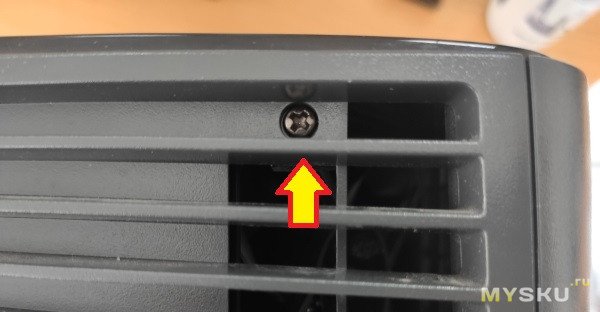
Далее частично покажу разборку именно BENQ MS502 (другие проекторы будут отличаться).
Выкручивается болт на правом торце над выхлопной вент. решеткой.
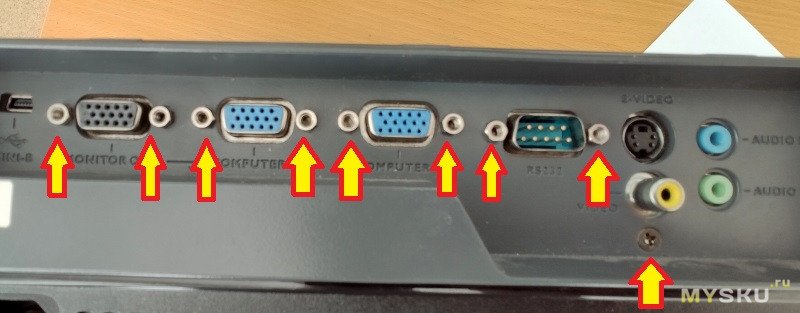
Выкручиваются все на панели входов
Выкручиваются саморезы со стороны днища (фото делать не стал там все видно)
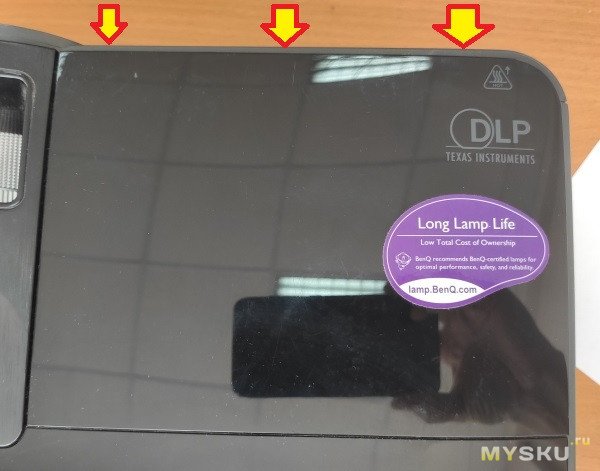
Снимается декоративная панель на верхней части корпуса, защелки по направлению стрелок
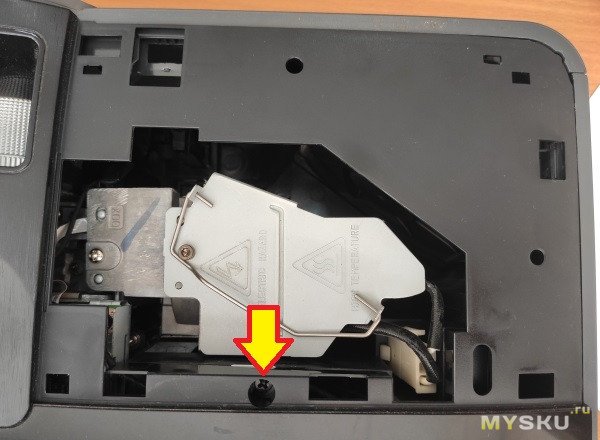
Под ней находится единственный болт, фиксирующий верхнюю крышку.
Далее снимаются шлейфы и выкручивается основная плата (main) вместе с металлической несущей рамкой (фото делать не стал)
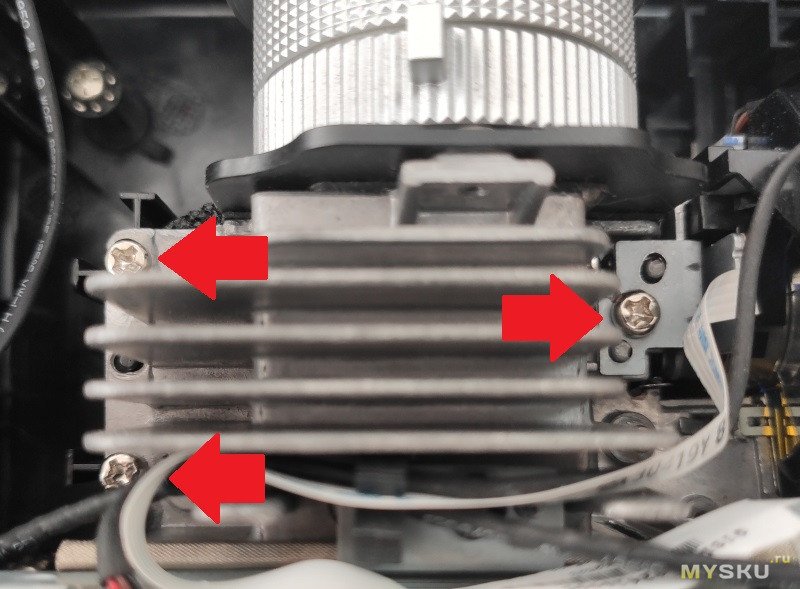
Выкручиваются три самореза, фиксирующие шахту с радиатором и платой переходником.
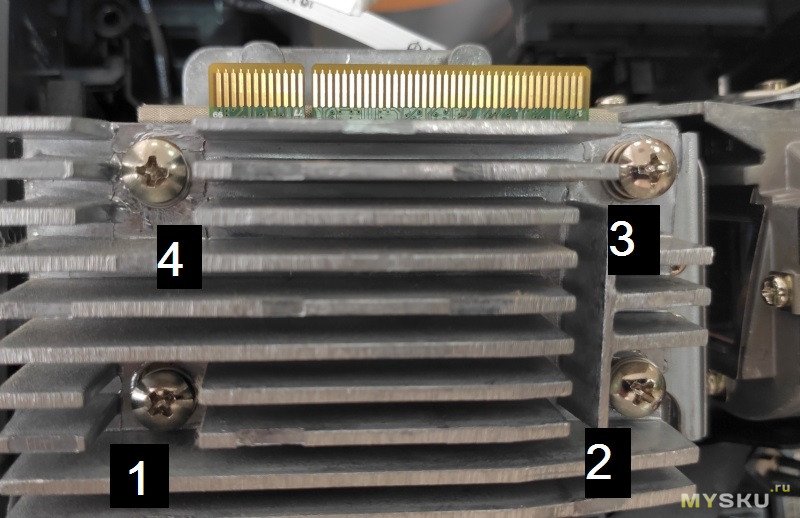
Вместе с шахтой вынимается правая часть с мотором и блоком лампы (они в корпусе не фиксируется).
Выкручиваются 4 подпружиненных болта фиксации радиатора и переходной платы с DMD-чипом (сверху видна контактная гребенка)

Вид сбоку (над платой радиатор, под платой шахта, болты проходят насквозь и имеют фаску под центровку платы.

Радиатор снимается вместе с платой. После демонтажа защитите от пыли места указанные желтыми стрелками.
Сам чип центруется по двум шпенькам в углублении шахты (синие стрелки)

Кладем плату лицом к себе, открываем замок

Снимаем старую матрицу

Снимаем термоинтерфейс с новой матрицы, сравниваем — приехало то что надо 😉

Увлажняю теплосъемник оригинальной МХ-2 (если есть МХ-4 — мажьте ее)
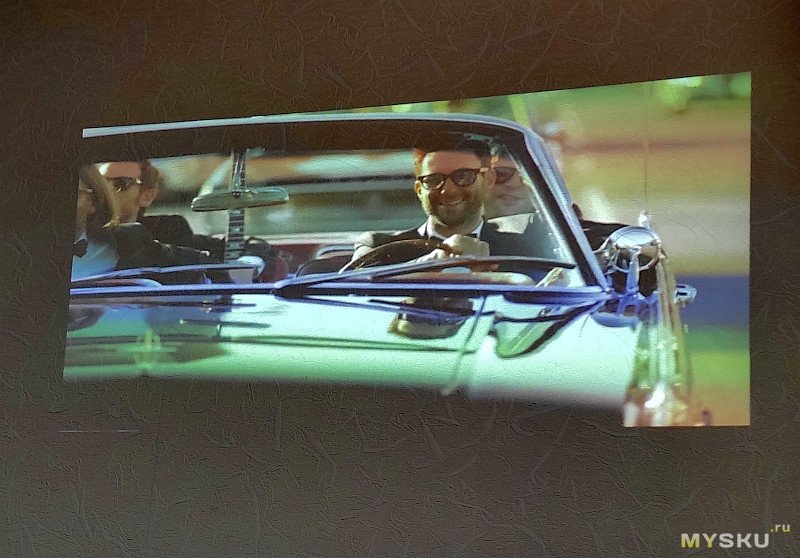
Сборка идет в обратном порядке.
Включаю, проверяю картинку — все ок.
Товар рекомендую.
Кто узнал клип — молодец 🙂
Планирую купить +15 Добавить в избранное Обзор понравился +65 +91
- 21 сентября 2020, 15:55
- автор: Harwest
- просмотры: 13525
Источник: mysku.club